Spørsmål 1: Hvorfor trenger du å konvertere DVD til iPod?
Svar 1: Å se på film er en god måte å drepe tid på buss, tog og mange andre situasjoner. Hvis du har en stor DVD-samling, kan du bruke DVD til iPod-omformer for Mac-programvare til å rippe DVD til digitale filer. For øvrig er det ikke nødvendig å kjøpe filmer fra iTunes Store.
Spørsmål 2: Hvilke video- og lydformater støttes av iPod Touch 6/5/4/3/2/1?
Svar 2: H.264 (Basislinjeprofilnivå 3.0), MPEG-4 (Enkel profil), AAC (M4A, M4B, M4P, opptil 320 Kbps), Apple Lossless (et komprimert format av høy kvalitet), MP3 (opptil 320 Kbps), MP3-variabel bithastighet (VBR), WAV, AA (talte ord fra audible.com, formater 2, 3 og 4) og AIFF formatene støttes av iPod Touch 6. og tidligere versjon.
Spørsmål 3: Er det nødvendig å laste ned en DVD til iPod-omformer for Mac?
Svar 3: Ikke alle video- og lydformater er kompatible med Apple iPod-serien. Noen DVD-rippere har kanskje ikke iPod-profiler direkte. Hvis du enkelt vil konvertere DVD-filmer til iPod, betyr det virkelig en god DVD-til-iPod-omformer.

Aiseesoft Mac Video Converter Ultimate er din alt-i-ett Mac DVD til iPod Converter og editor. Du kan konvertere hjemmelagde DVD-filmer til iPod, iPhone, iPad og mange andre bærbare spillere. Det finnes forskjellige forhåndsinnstilte profiler av høy kvalitet for ripping av DVDer. Du kan gå inn i "Apple iPod"-profilen for å få alle kompatible video- og lydformater for DVD-ripping. I tillegg kan du justere utgangsparametrene før du konverterer DVD til iPod på Mac.
Selvfølgelig støttes det også å legge til eksternt lydspor og multi-lydspor til DVD-filmen din. Hvis du vil få den bestemte filmdelen, kan du trimme og overføre målvideoklippet til iPod i stedet for hele filmen. DVD-til-iPod-omformeren for Mac-programvare kan forbedre videokvaliteten for å gjøre videoklippet tydeligere med bedre visuell opplevelse av klikk. Med et ord kan du konvertere og redigere DVD til hvilket som helst iPod-video- eller lydformat med én gang.
Aiseesoft Mac Video Converter Ultimate

Trinn 1Start DVD til iPod converter for Mac
Gratis nedlasting, installer og kjør DVD til iPod-omformer for Mac programvare fra det offisielle nettstedet. Du kan starte en gratis prøveversjon eller få den fulle versjonen med registreringskoden.
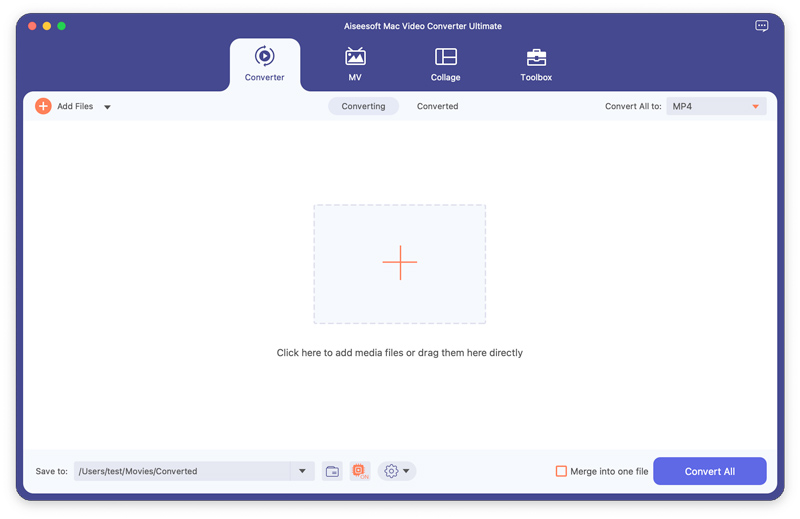
Trinn 2Last inn DVD-plate
Sett inn DVD-platen i DVD-stasjonen. Klikk "Load Disc" øverst til venstre i vinduet. Velg "Load DVD Disc" eller "Load DVD Folder" fra rullegardinlisten. Senere kan du se alle inneholdte filmer i hovedgrensesnittet. Her kan du legge til eller velge målteksten og lydsporet nær bunnen av hver videofil.

Trinn 3Still utgangsformatet
Brett ut "Profil"-listen nederst på DVD til iPod-konverteren for Mac. For å rippe DVD-filmer for iPod, kan du velge "Apple iPod" for å få alle støttede formater.
Selvfølgelig kan du velge iPod-utgangsformatet fra "4K Video", "HD Video" og andre kategorier. Klikk "Innstillinger" for å justere videokoder, bildefrekvens, videobithastighet og andre innstillinger om nødvendig.
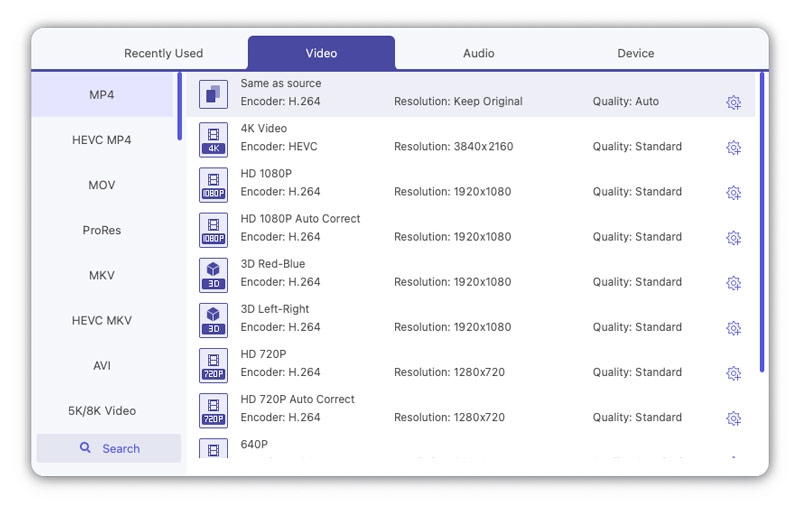
Trinn 4Rediger videoeffekter (valgfritt)
Du kan også gjøre endringer i DVD-filmen med Mac DVD til iPod-konverteren. Velg videoen du vil redigere. Klikk "Rediger" på den øverste verktøylinjen. I "Rediger"-vinduet som vises, kan du rotere, beskjære, aktivere 3D-innstillinger, justere grunnleggende effekter, forbedre videokvaliteten og enkelt legge til vannmerke.
Alle tilpasningene dine kan overvåkes i vinduet for forhåndsvisning av utdata. Klikk deretter på "Bruk" eller "Bruk på alle" for å gå videre.
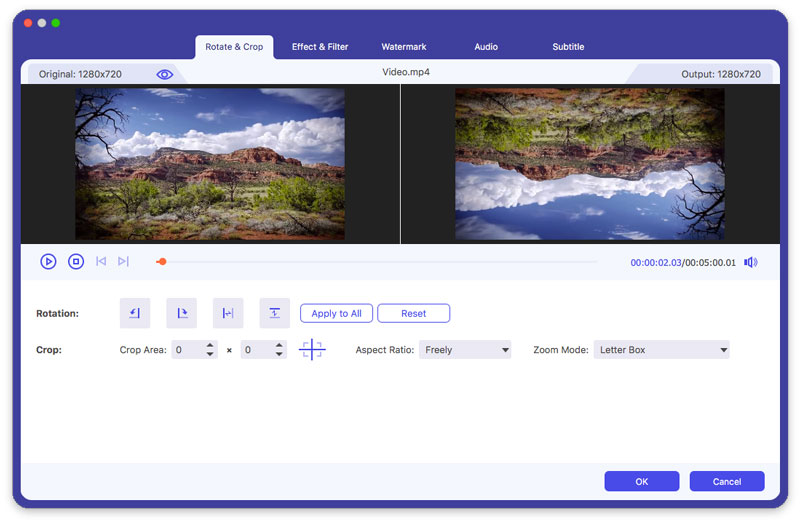
Trinn 5Konverter filmer fra DVD til iPod-format
Din konverterte DVD til iPod-video vil bli lagret i standard "Video"-mappen under "Aiseesoft Studio". Du kan klikke på "Bla gjennom" for å endre målmappen om nødvendig. Til slutt, klikk "Konverter" for å begynne å konvertere DVD til iPod-format på Mac i rask konverteringshastighet og tapsfri kvalitet.
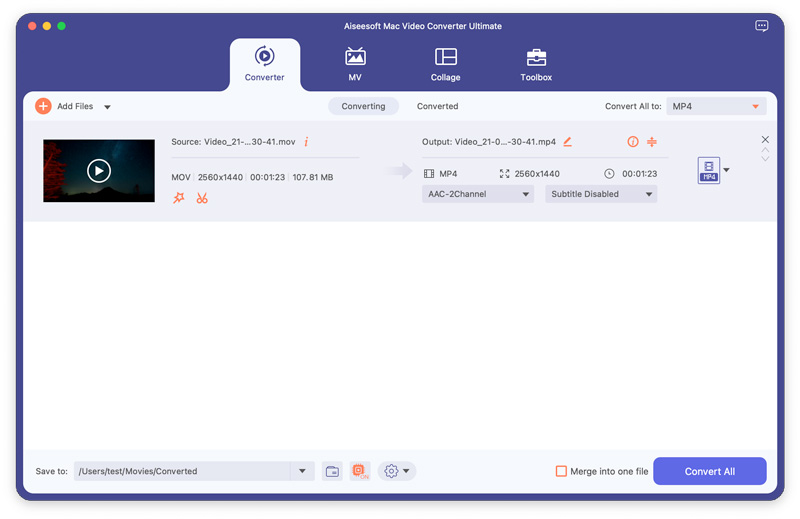
OBS:
Som kjent er HandBrake en åpen kildekode og multiplatform videokonverterer. Du kan konvertere DVD til iPod med Håndbrems for Mac gratis. De avanserte parameterinnstillingene lar brukere finjustere filmer før de konverteres fra DVD til iPod. De fleste video- og lydformater støttes. Selv om du ikke kan konvertere beskyttede DVDer med Handbrake på Mac.
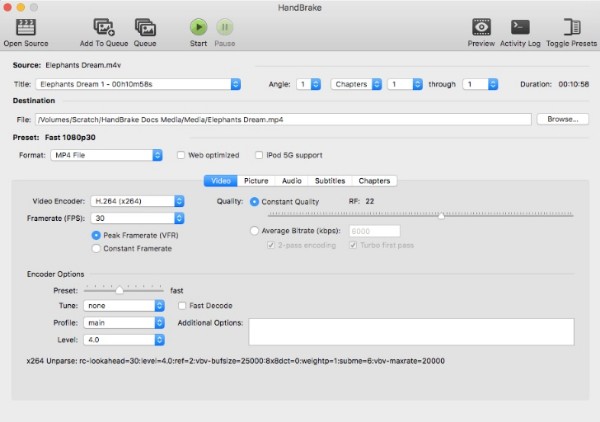
Så kommer her spørsmålet, hvilken som gjør en bedre jobb på DVD-ripping, HandBrake eller Video Converter Ultimate? Her er noen referanser du kan få før du velger din beste DVD til iPod-omformer for Mac.
1. DVD til iPod-rippehastighet
Selv om HandBrake er en gratis DVD til iPod-omformer for Mac, tar det for lang tid å konvertere DVDer. Noen ganger må du vente i timer for å fullføre konvertering av DVD til iPod. Det er ikke et godt valg å konvertere store videofiler med HandBrake på Mac. Heldigvis støtter Aiseesoft Mac Video Converter Ultimate batchkonvertering. Du kan til og med batchkonvertere DVD til forskjellige iPod-formater på kort tid.
2. Video redigeringsfunksjoner
HandBrake støtter ikke brukere til å kombinere videoer. I mellomtiden kan du ikke gjøre det legg vannmerke til videoen din på Mac med HandBrake. Noen innebygde HandBrake-filtre er ikke vennlige for mindre erfarne Mac-brukere. For å omgå disse problemene, kan du kjøre Aiseesoft Mac Video Converter Ultimate for å oppnå de samme effektene med forenklede alternativer.
3. Brukeropplevelse
Du kan se mange klager på Handbrakes utdaterte grensesnitt i G2 Crowd og andre nettsteder. Nybegynnere kan bruke mye tid på å finne og teste videoredigeringsfunksjoner. Noen alternativer er for profesjonelle for nybegynnere. Videre er det ingen støttehjelp og opplæring. Men ikke bekymre deg for det. Du kan få HandBrake lignende og enda bedre funksjoner i Aiseesoft DVD til iPod-konvertering for Mac her.
Alt i alt kan du få raskere rippehastighet og høyere avspillingskvalitet med Aiseesoft DVD til iPod-omformer for Mac. Takket være de brukervennlige funksjonene og bred støtte for forhåndsinnstillinger, kan du enkelt konvertere DVD og andre videoer til iPod-format. Det er ingen teknisk bakgrunn. Både nybegynnere og profesjonelle kan enkelt konvertere og redigere DVD-filmer.